官方教程
https://docs.gitlab.com/omnibus/docker/
搜索镜像
docker search gitlab
下载镜像文件
docker pull docker.io/gitlab/gitlab-ce
创建GitLab 的配置 (etc) 、 日志 (log) 、数据 (data) 放到容器之外, 便于日后升级, 因此请先准备这三个目录。
mkdir -p /data/gitlab/config
mkdir -p /data/gitlab/log
mkdir -p /data/gitlab/data运行GitLab容器
注意http端口8090要和宿主机映射一致,否则后面http方式clone端口配不好
-- hostname x.x.x.x 改成服务器IP
docker run \
--detach \
--publish 10260:22 \
--publish 10261:80 \
--publish 10262:443 \
--hostname x.x.x.x \
-v /data/gitlab/config:/etc/gitlab \
-v /data/gitlab/log:/var/log/gitlab \
-v /data/gitlab/data:/var/opt/gitlab \
-v /etc/localtime:/etc/localtime:ro \
--name gitlab \
--restart always \
--privileged=true gitlab/gitlab-ce:latest 运行成功之后,将挂载文件同步到容器外面
修改/data/gitlab/etc/gitlab.rb
把external_url改成部署机器的域名或者IP地址
vim /data/gitlab/etc/gitlab.rb
# 修改http clone时显示的端口
external_url 'http://x.x.x.x:10261'
...
# 修改ssh clone时显示的端口
gitlab_rails['gitlab_shell_ssh_port'] = 10260修改/data/gitlab/data/gitlab-rails/etc/gitlab.yml
这个文件改了没什么暖用, 会被gitlab.rb覆盖, (这一步原本不是必须的,因为gitlab.rb内配置会覆盖这个,为了防止没有成功覆盖所以我在这里进行配置,非docker运行gitlab的话你也可以选择不修改gitlab.rb直接修改这里)vim /data/gitlab/data/gitlab-rails/etc/gitlab.yml
找到关键字 ## Web server settings
我们进到目录再看一下挂载文件是否同步到外面来了
[root@VM-0-16-centos gitlab]# ls /data/gitlab/*
/data/gitlab/data:
alertmanager backups bootstrapped gitaly git-data gitlab-ci gitlab-exporter gitlab-rails gitlab-shell gitlab-workhorse grafana logrotate nginx postgres-exporter postgresql prometheus public_attributes.json redis trusted-certs-directory-hash
/data/gitlab/config:
gitlab.rb gitlab-secrets.json ssh_host_ecdsa_key ssh_host_ecdsa_key.pub ssh_host_ed25519_key ssh_host_ed25519_key.pub ssh_host_rsa_key ssh_host_rsa_key.pub trusted-certs
/data/gitlab/log:
alertmanager gitaly gitlab-exporter gitlab-rails gitlab-shell gitlab-workhorse grafana logrotate nginx postgres-exporter postgresql prometheus puma reconfigure redis redis-exporter sidekiq sshd
[root@VM-0-16-centos gitlab]# 启动可能需要几分钟, 耐心等等, 可以使用如下命令查看启动状态
查看容器状态
docker container list
# 查看容器日志
docker logs --tail=10 -f gitlab网页访问10241端口, 初始用户为root, root初始密码见vim /data/gitlab/config/initial_root_password
其他问题
如果initial_root_password密码无法登录,可以重置密码:gitlab-rake "gitlab:password:reset[root]"
执行上面命令后等待一会,进行2次密码确认输入,修改成功就可以新密码登录了。

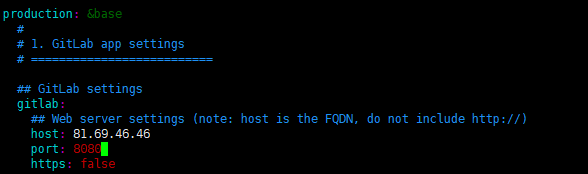
**粗体** _斜体_ [链接](http://example.com) `代码` - 列表 > 引用。你还可以使用@来通知其他用户。